IIS互联网信息服务
- 格式:doc
- 大小:64.00 KB
- 文档页数:16
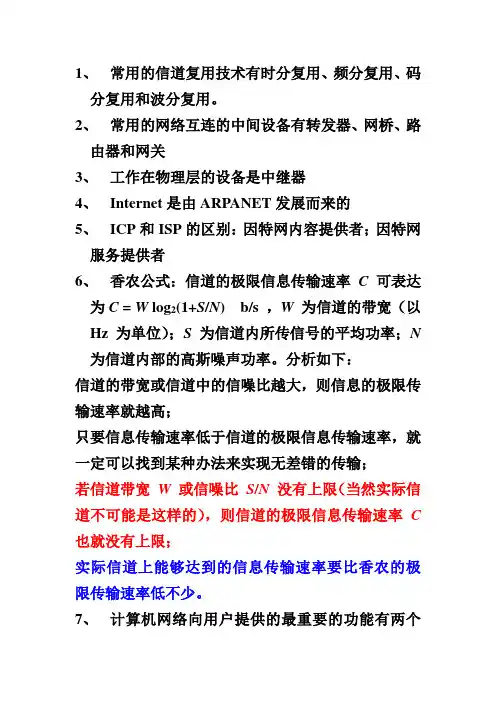
1、常用的信道复用技术有时分复用、频分复用、码分复用和波分复用。
2、常用的网络互连的中间设备有转发器、网桥、路由器和网关3、工作在物理层的设备是中继器4、Internet是由ARPANET发展而来的5、ICP和ISP的区别:因特网内容提供者;因特网服务提供者6、香农公式:信道的极限信息传输速率C 可表达为C = W log2(1+S/N) b/s ,W 为信道的带宽(以Hz 为单位);S 为信道内所传信号的平均功率;N 为信道内部的高斯噪声功率。
分析如下:信道的带宽或信道中的信噪比越大,则信息的极限传输速率就越高;只要信息传输速率低于信道的极限信息传输速率,就一定可以找到某种办法来实现无差错的传输;若信道带宽W 或信噪比S/N 没有上限(当然实际信道不可能是这样的),则信道的极限信息传输速率 C 也就没有上限;实际信道上能够达到的信息传输速率要比香农的极限传输速率低不少。
7、计算机网络向用户提供的最重要的功能有两个连通性和共享8、网络的可靠性一般通过确认和重传机制保证9、IP首部固定部分的字段中,标志字段中的最低位MF=1表示的含义是还有分片,而DF=0表示的含义是允许分片10、计算机网络从网络覆盖范围上可以分为局域网、广域网和城域网11、目前应用最广泛的局域网是以太网,在以太网中是根据MAC地址来区分不同设备的12、IP编制的方法共经历了三个历史阶段,这三个阶段分别是分类的IP地址、子网的划分和构成超网13、TCP/IP协议规定为4层,OSI/RM规定的是7层,实际采用的是5层结构14、在OSI的不同层次中,所传输的数据形式是不同的,物理层所传的数据单位是位、数据链路层的数据单位是帧、网络层的数据单位是IP数据报/分组。
15、“三网合一”的“三网”是指电信网有线电视网计算机网络16、100BASE-T所代表的意思:用双绞线作为传输介质100Mbps基带传输网络。
17、为了实现数据链路层的透明传输,解决的办法是:字符填充18、计算机网络协议主要由语法、语义和同步三个要素组成的。
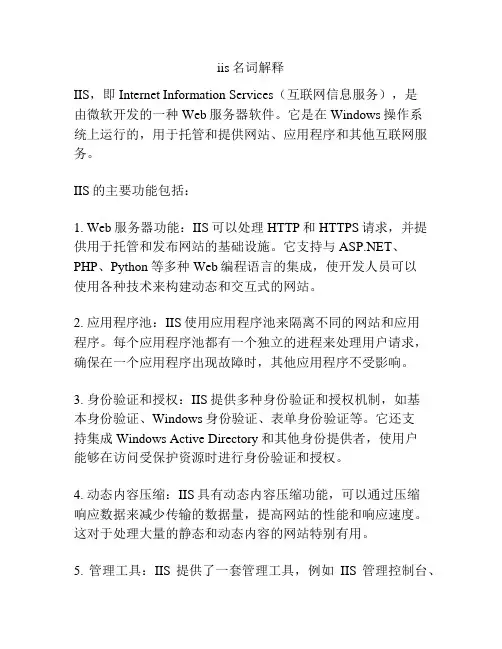
iis名词解释IIS,即Internet Information Services(互联网信息服务),是由微软开发的一种Web服务器软件。
它是在Windows操作系统上运行的,用于托管和提供网站、应用程序和其他互联网服务。
IIS的主要功能包括:1. Web服务器功能:IIS可以处理HTTP和HTTPS请求,并提供用于托管和发布网站的基础设施。
它支持与、PHP、Python等多种Web编程语言的集成,使开发人员可以使用各种技术来构建动态和交互式的网站。
2. 应用程序池:IIS使用应用程序池来隔离不同的网站和应用程序。
每个应用程序池都有一个独立的进程来处理用户请求,确保在一个应用程序出现故障时,其他应用程序不受影响。
3. 身份验证和授权:IIS提供多种身份验证和授权机制,如基本身份验证、Windows身份验证、表单身份验证等。
它还支持集成Windows Active Directory和其他身份提供者,使用户能够在访问受保护资源时进行身份验证和授权。
4. 动态内容压缩:IIS具有动态内容压缩功能,可以通过压缩响应数据来减少传输的数据量,提高网站的性能和响应速度。
这对于处理大量的静态和动态内容的网站特别有用。
5. 管理工具:IIS提供了一套管理工具,例如IIS管理控制台、PowerShell命令行工具等,用于配置、监视和管理网站和应用程序。
管理员可以使用这些工具来设置网站设置、监视性能和日志记录、设置安全等。
6. 扩展性:IIS支持扩展模块和插件的开发,可以根据特定的需求添加自定义功能。
这为开发人员提供了自定义网站和应用程序的能力,以满足不同的业务需求。
总之,IIS是一种强大的Web服务器软件,它提供了许多功能和工具,使开发人员能够轻松地托管、管理和提供网站和应用程序。
通过其广泛的功能和灵活性,IIS成为了许多企业和个人开发者的首选Web服务器平台。
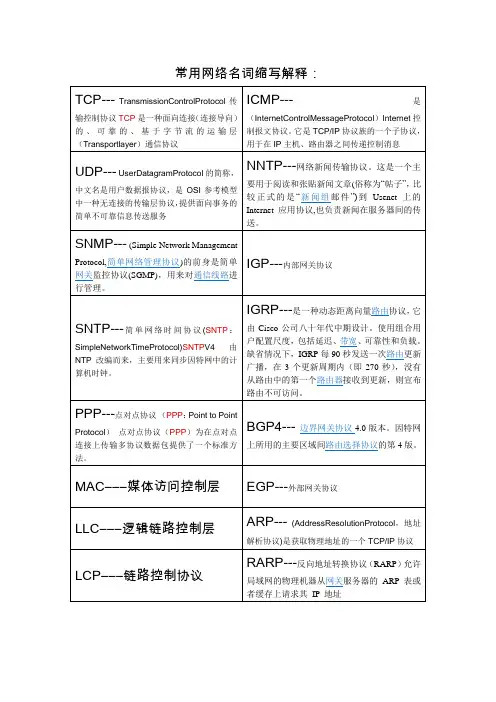

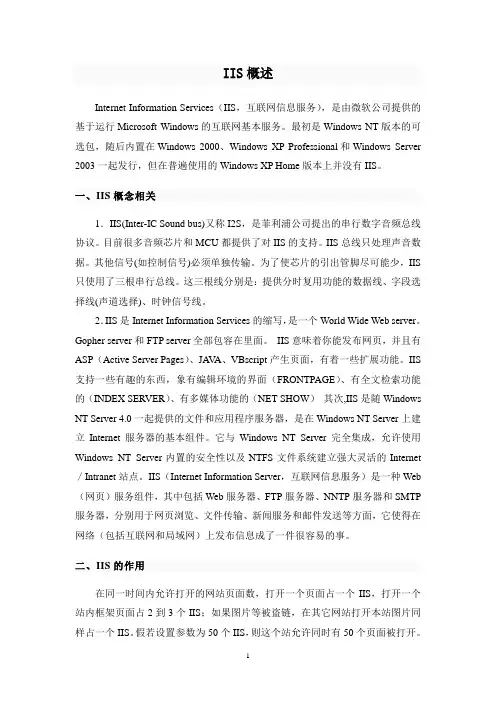
IIS概述Internet Information Services(IIS,互联网信息服务),是由微软公司提供的基于运行Microsoft Windows的互联网基本服务。
最初是Windows NT版本的可选包,随后内置在Windows 2000、Windows XP Professional和Windows Server 2003一起发行,但在普遍使用的Windows XP Home版本上并没有IIS。
一、IIS概念相关1.IIS(Inter-IC Sound bus)又称I2S,是菲利浦公司提出的串行数字音频总线协议。
目前很多音频芯片和MCU都提供了对IIS的支持。
IIS总线只处理声音数据。
其他信号(如控制信号)必须单独传输。
为了使芯片的引出管脚尽可能少,IIS 只使用了三根串行总线。
这三根线分别是:提供分时复用功能的数据线、字段选择线(声道选择)、时钟信号线。
2.IIS是Internet Information Services的缩写,是一个World Wide Web server。
Gopher server和FTP server全部包容在里面。
IIS意味着你能发布网页,并且有ASP(Active Server Pages)、JA V A、VBscript产生页面,有着一些扩展功能。
IIS 支持一些有趣的东西,象有编辑环境的界面(FRONTPAGE)、有全文检索功能的(INDEX SERVER)、有多媒体功能的(NET SHOW)其次,IIS是随Windows NT Server 4.0一起提供的文件和应用程序服务器,是在Windows NT Server上建立Internet服务器的基本组件。
它与Windows NT Server完全集成,允许使用Windows NT Server内置的安全性以及NTFS文件系统建立强大灵活的Internet /Intranet站点。
IIS(Internet Information Server,互联网信息服务)是一种Web (网页)服务组件,其中包括Web服务器、FTP服务器、NNTP服务器和SMTP 服务器,分别用于网页浏览、文件传输、新闻服务和邮件发送等方面,它使得在网络(包括互联网和局域网)上发布信息成了一件很容易的事。
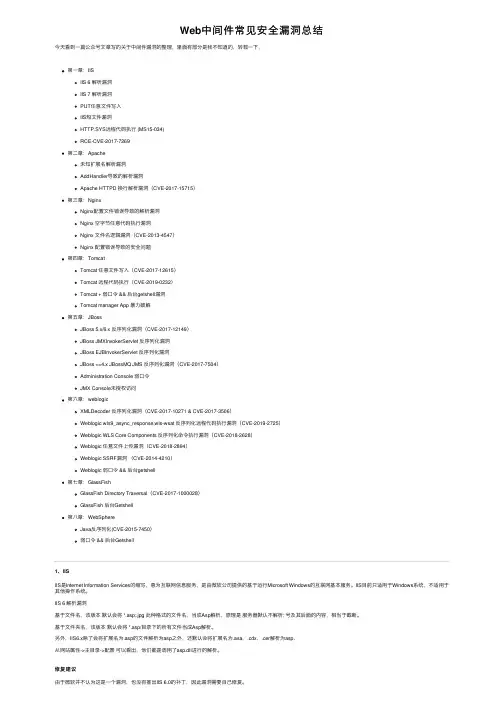
Web中间件常见安全漏洞总结今天看到⼀篇公众号⽂章写的关于中间件漏洞的整理,⾥⾯有部分是我不知道的,转载⼀下,第⼀章:IISIIS 6 解析漏洞IIS 7 解析漏洞PUT任意⽂件写⼊IIS短⽂件漏洞HTTP.SYS远程代码执⾏ (MS15-034)RCE-CVE-2017-7269第⼆章:Apache未知扩展名解析漏洞AddHandler导致的解析漏洞Apache HTTPD 换⾏解析漏洞(CVE-2017-15715)第三章:NginxNginx配置⽂件错误导致的解析漏洞Nginx 空字节任意代码执⾏漏洞Nginx ⽂件名逻辑漏洞(CVE-2013-4547)Nginx 配置错误导致的安全问题第四章:TomcatTomcat 任意⽂件写⼊(CVE-2017-12615)Tomcat 远程代码执⾏(CVE-2019-0232)Tomcat + 弱⼝令 && 后台getshell漏洞Tomcat manager App 暴⼒破解第五章:JBossJBoss 5.x/6.x 反序列化漏洞(CVE-2017-12149)JBoss JMXInvokerServlet 反序列化漏洞JBoss EJBInvokerServlet 反序列化漏洞JBoss <=4.x JBossMQ JMS 反序列化漏洞(CVE-2017-7504)Administration Console 弱⼝令JMX Console未授权访问第六章:weblogicXMLDecoder 反序列化漏洞(CVE-2017-10271 & CVE-2017-3506)Weblogic wls9_async_response,wls-wsat 反序列化远程代码执⾏漏洞(CVE-2019-2725)Weblogic WLS Core Components 反序列化命令执⾏漏洞(CVE-2018-2628)Weblogic 任意⽂件上传漏洞(CVE-2018-2894)Weblogic SSRF漏洞(CVE-2014-4210)Weblogic 弱⼝令 && 后台getshell第七章:GlassFishGlassFish Directory Traversal(CVE-2017-1000028)GlassFish 后台Getshell第⼋章:WebSphereJava反序列化(CVE-2015-7450)弱⼝令 && 后台Getshell1、IISIIS是Internet Information Services的缩写,意为互联⽹信息服务,是由微软公司提供的基于运⾏Microsoft Windows的互联⽹基本服务。
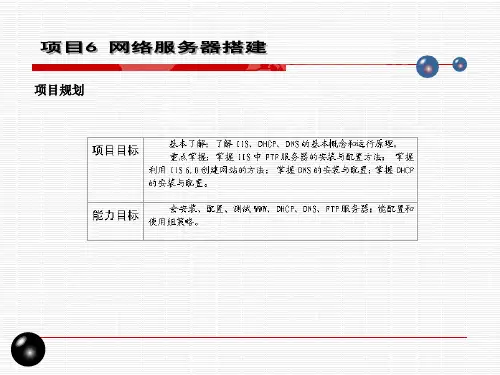
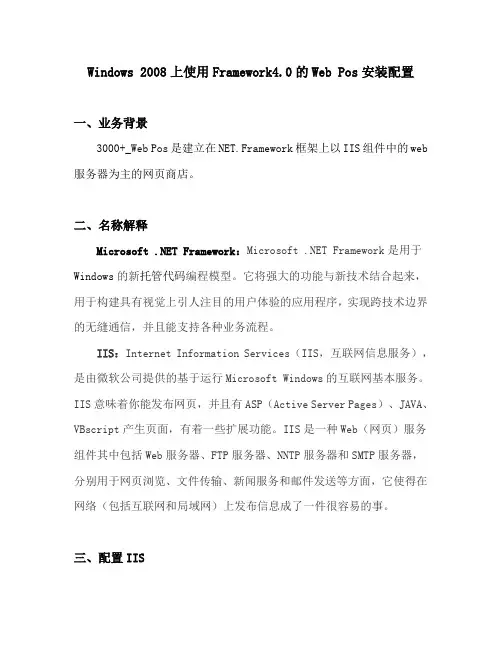
Windows 2008上使用Framework4.0的Web Pos安装配置一、业务背景3000+_Web Pos是建立在NET.Framework框架上以IIS组件中的web 服务器为主的网页商店。
二、名称解释Microsoft .NET Framework:Microsoft .NET Framework是用于Windows的新托管代码编程模型。
它将强大的功能与新技术结合起来,用于构建具有视觉上引人注目的用户体验的应用程序,实现跨技术边界的无缝通信,并且能支持各种业务流程。
IIS:Internet Information Services(IIS,互联网信息服务),是由微软公司提供的基于运行Microsoft Windows的互联网基本服务。
IIS意味着你能发布网页,并且有ASP(Active Server Pages)、JAVA、VBscript产生页面,有着一些扩展功能。
IIS是一种Web(网页)服务组件其中包括Web服务器、FTP服务器、NNTP服务器和SMTP服务器,分别用于网页浏览、文件传输、新闻服务和邮件发送等方面,它使得在网络(包括互联网和局域网)上发布信息成了一件很容易的事。
三、配置IIS1、打开服务管理器—角色,点击右边的添加角色,如图:2、在弹出的添加角色向导中,点击左边的服务器角色,勾选“web服务器(IIS)”,此时会弹出“是否添加web服务器(IIS)所需的功能?”窗口,点击添加必需的功能按钮,如图:3、在向导左侧的“服务器角色”下面增加了“web服务器(IIS)”,点击其节点下的“角色服务”,除默认的已勾选的功能外,还必须要勾选“应用程序开发”及“管理功能”下的所有项(包括IIS6管理兼容性),如图:4、点击下一步,再点击安装,进行安装,IIS7即可安装成功,如图:四、安装配置Framework 4.01、安装NET Framework 4.0,点击下列链接可下载:/zh-cn/download/confirmation.aspx?id= 177182、打开管理工具—IIS管理器,打开应用程序池,新建或修改已存在的程序池,.NET Framework 选择v4.0 Classic,托管管道模式选择“经典”,且启用该应用程序池,这里的应用池已经启用了,如图:3、允许ISAPI的 .net 4.0扩展:选择IIS,双击打开“ISAPI和CGI 限制”,如图:4、双击 v4.0.30319,在弹出的“编辑ISAPI和CGI限制”窗口中,勾选“允许执行扩展路径”或直接点击右键选择“允许’, 如图:五、安装配置Web Pos应用程序添加分两种:手工添加和自动添加5.1 手工添加:5.1.1 安装Web Pos,安装后打开IIS,然后右击网站,点击添加应用程序,出现如下界面5.1.2 下面以2015版本的Web Pos举例:虚拟目录的别名是shopsale_20150930;应用程序池选择4.0经典版,物理路径就是安装Web Pos的路径,这里举例的路径是E:\Program Files(x86)\BAISON_PG\BS3000J\SHOPSALE\BS3000J.HPOS\WEB5.1.3 添加完了以后在左边的网站下会出现名称为shopsale_20150930的应用程序。
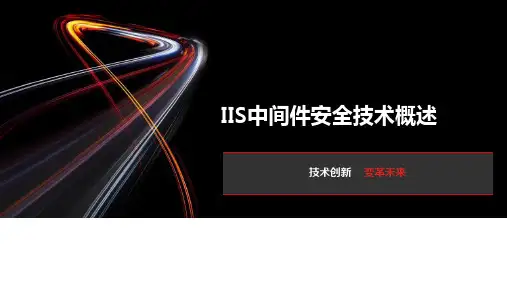
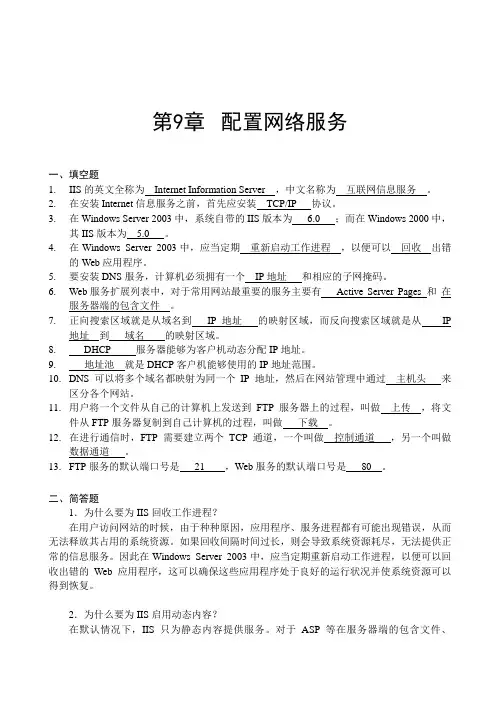
第9章配置网络服务一、填空题1.IIS的英文全称为Internet Information Server ,中文名称为互联网信息服务。
2.在安装Internet信息服务之前,首先应安装TCP/IP 协议。
3.在Windows Server 2003中,系统自带的IIS版本为 6.0 ;而在Windows 2000中,其IIS版本为 5.0 。
4.在Windows Server 2003中,应当定期重新启动工作进程,以便可以回收出错的Web应用程序。
5.要安装DNS服务,计算机必须拥有一个IP地址和相应的子网掩码。
6.Web服务扩展列表中,对于常用网站最重要的服务主要有Active Server Pages 和在服务器端的包含文件。
7.正向搜索区域就是从域名到IP地址的映射区域,而反向搜索区域就是从IP地址到域名的映射区域。
8.DHCP 服务器能够为客户机动态分配IP地址。
9.地址池就是DHCP客户机能够使用的IP地址范围。
10.DNS可以将多个域名都映射为同一个IP地址,然后在网站管理中通过主机头来区分各个网站。
11.用户将一个文件从自己的计算机上发送到FTP服务器上的过程,叫做上传,将文件从FTP服务器复制到自己计算机的过程,叫做下载。
12.在进行通信时,FTP需要建立两个TCP通道,一个叫做控制通道,另一个叫做数据通道。
13.FTP服务的默认端口号是21 ,Web服务的默认端口号是80 。
二、简答题1.为什么要为IIS回收工作进程?在用户访问网站的时候,由于种种原因,应用程序、服务进程都有可能出现错误,从而无法释放其占用的系统资源。
如果回收间隔时间过长,则会导致系统资源耗尽,无法提供正常的信息服务。
因此在Windows Server 2003中,应当定期重新启动工作进程,以便可以回收出错的Web应用程序,这可以确保这些应用程序处于良好的运行状况并使系统资源可以得到恢复。
2.为什么要为IIS启用动态内容?在默认情况下,IIS只为静态内容提供服务。
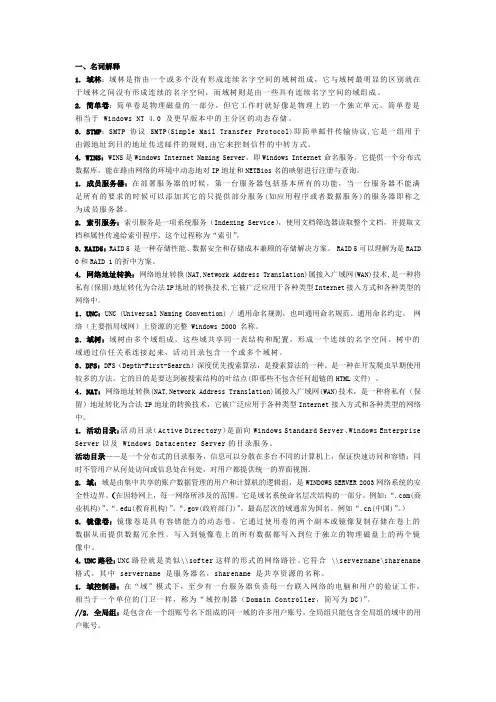
一、名词解释1.域林:域林是指由一个或多个没有形成连续名字空间的域树组成,它与域树最明显的区别就在于域林之间没有形成连续的名字空间,而域树则是由一些具有连续名字空间的域组成。
2.简单卷:简单卷是物理磁盘的一部分,但它工作时就好像是物理上的一个独立单元。
简单卷是相当于 Windows NT 4.0 及更早版本中的主分区的动态存储。
3.STMP:SMTP协议 SMTP(Simple Mail Transfer Protocol)即简单邮件传输协议,它是一组用于由源地址到目的地址传送邮件的规则,由它来控制信件的中转方式。
4.WINS:WINS是Windows Internet Naming Server,即Windows Internet命名服务。
它提供一个分布式数据库,能在路由网络的环境中动态地对IP地址和NETBios名的映射进行注册与查询。
1. 成员服务器:在部署服务器的时候,第一台服务器包括基本所有的功能,当一台服务器不能满足所有的要求的时候可以添加其它的只提供部分服务(如应用程序或者数据服务)的服务器即称之为成员服务器。
2. 索引服务:索引服务是一项系统服务(Indexing Service),使用文档筛选器读取整个文档,并提取文档和属性传递给索引程序,这个过程称为“索引”。
3. RAID5:RAID 5 是一种存储性能、数据安全和存储成本兼顾的存储解决方案。
RAID 5可以理解为是RAID 0和RAID 1的折中方案。
4. 网络地址转换:网络地址转换(NAT,Network Address Translation)属接入广域网(WAN)技术,是一种将私有(保留)地址转化为合法IP地址的转换技术,它被广泛应用于各种类型Internet接入方式和各种类型的网络中。
1.UNC:UNC (Universal Naming Convention) / 通用命名规则,也叫通用命名规范、通用命名约定。
计算机网络应用IIS服务器的基本概念IIS(Internet Information Service,互联网信息服务)是一种完整的Web服务器,能够快速和轻松地部署强大的Web站点和应用系统,同时降低系统管理成本。
IIS服务是微软公司主推的服务,在Windows server系列中均包括该服务。
其中,最新的版本是Windows Server 2008里面包含的IIS 7.0。
IIS与Window Server 2008完全集成在一起,因而用户能够利用Windows Server 2008和NTFS(NT File System,NT的文件系统)内置的安全特性,建立强大,灵活、安全的Web站点。
在IIS服务中包括Web(万维网)服务器、FTP(文件传输协议)服务器、NNTP(网络新闻传输协议)服务器和SMTP(简单邮件管理协议)服务器,分别用于网页浏览、文件传输、新闻服务和邮件发送等方面。
它使得在网络(包括互联网和局域网)上发布信息成了一件很容易的事情。
从总体来讲IIS包括以下几个特性:●IIS集成了与语言无关的脚本编写和组件的功能,通过IIS,Web开发人员就可以开发动态、富有魅力的Web站点。
IIS不需要开发人员学习新的脚本语言或者编译应用程序,IIS完全支持VBScript●通过使用CGI(通用网关接口,多用于外部程序和HTTP服务器进行信息交互的一种标准)和ISAPI(因特网服务器应用编程接口,多用于通过浏览器应用程序调用,并且将相似的功能提供给通用网关接口),IIS可以得到高度的扩展。
●IIS支持ISAPI(因特网服务器应用编程接口),使用ISAPI可以扩展服务器功能。
而使用ISAPI过滤器可以预先处理和事后处理储存在IIS上的数据。
●IIS的另外一个重要特性是支持ASP(Active Server Pages,活动服务器页面)。
IIS 3.0版本以后引入了ASP,可以很容易的张贴动态内容和开发基于Web的应用程序。
本科(专科)毕业设计第1章Server2003相关服务简介Internet Information Services(IIS,互联网信息服务),是由微软公司提供的基于运行Microsoft Windows的互联网基本服务。
DNS 是计算机域名系统 (Domain Name System) 的缩写,它是由解析器和域名服务器组成的。
域名服务器是指保存有该网络中所有主机的域名和对应IP地址,并具有将域名转换为IP地址功能的服务器。
其中域名必须对应一个IP地址,而IP地址不一定有域名。
域名系统采用类似目录树的等级结构。
域名服务器为客户机/服务器模式中的服务器方第2章IIS的安装与配置1.安装IIS若操作系统中还未安装IIS服务器,可打开“控制面板”,然后单击启动“添加/删除程序”,在弹出的对话框中选择“添加/删除Windows组件”,在Windows组件向导对话框中选中“Internet信息服务(IIS)”,然后单击“下一步”,按向导指示,完成对IIS的安装。
图1—windows组件向导1图2—windows组件向导22.启动Internet信息服务(IIS)单击Windows开始菜单---所有程序---管理工具---Internet信息服务(IIS)管理器,即可启动“Internet信息服务”管理工具(如图3)图3—Internet信息服务(IIS)管理器3.配置IISIIS安装后,系统自动创建了一个默认的Web站点,该站点的主目录默认为C:\\Inetpub\\www.root。
用鼠标右键单击“默认Web站点”,在弹出的快捷菜单中选择“属性”,此时就可以打开站点属性设置对话框,(如图4)在该对话框中,可完成对站点的全部配置。
图4—默认Web站点属性单击“主目录”标签,切换到主目录设置页面,(如图5)该页面可实现对主目录的更改或设置。
注意检查启用父路径选项是否勾选,如未勾选将对以后的程序运行有部分影响。
常见漏洞及其解决方案1、SQL注入漏洞漏洞描述:SQL注入被广泛用于非法入侵网站服务器,获取网站控制权。
它是应用层上的一种安全漏洞。
通常在设计存在缺陷的程序中,对用户输入的数据没有做好过滤,导致恶意用户可以构造一些SQL语句让服务器去执行,从而导致数据库中的数据被窃取,篡改,删除,以及进一步导致服务器被入侵等危害。
SQL注入的攻击方式多种多样,较常见的一种方式是提前终止原SQL语句,然后追加一个新的SQL命令。
为了使整个构造的字符串符合SQL语句语法,攻击者常用注释标记如“-- ”(注意空格)来终止后面的SQL字符串。
执行时,此后的文本将被忽略。
如某个网站的登录验证SQL查询代码为strSQL = "SELECT * FROM users WHERE name = ‘”+ userName + “’and pw =’”+ passWord +”’”,其中userName 和passWord是用户输入的参数值,用户可以输入任何的字符串。
如果用户输入的userName=admin’-- ,passWord为空,则整个SQL语句变为SELECT * FROM users WHERE name=’admin’-- ‘and pw=’’,等价于SELECT * FROM users WHERE name=’admin’,将绕过对密码的验证,直接获得以admin的身份登录系统。
漏洞危害:•数据库信息泄漏,例如个人机密数据,帐户数据,密码等。
•删除硬盘数据,破坏整个系统的运行。
•数据库服务器被攻击,系统管理员帐户被窜改(例如ALTER LOGIN sa WITH PASSWORD='xxxxxx')。
•取得系统较高权限后,可以篡改网页以及进行网站挂马。
•经由数据库服务器提供的操作系统支持,让黑客得以修改或控制操作系统,植入后门程序(例如xp_cmdshell "net stop iisadmin"可停止服务器的IIS服务)。
用友ERP-U8.72的安装步骤在安装时按以下步骤来操作:一、首先安装IIS(互联网信息服务)如果电脑操作系统尚未安装IIS,按如下操作进行安装:点击开始菜单,再单击打开“控制面板”,再点击“添加/删除程序”,单击左侧的“添加/删除windows组件”,打开“windows组件向导”对话框, 选中”Internet 信息服务(IIS)”:图3-2单击“下一步”。
图3-3按照提示,将操作系统安装光盘插入光驱,或下载IIS安装文件,然后单击“确定”。
若使用下载的IIS安装文件,在出现如下提示框的时候,点击“浏览”,指定文件路径到IIS安装文件保存的位置。
然后点击“确定”。
图3-4此提示对话框可能出现不止一次,每次采用相同的操作。
直到出现如下提示对话框,点击“完成”,IIS就安装成功了。
图3-5注意:不同的操作系统要安装的IIS是不一样的,在安装盘上面针对SP2和SP3和有不同的IIS,在安装时要注意选择。
对于服务器系统,安装IIS时则如下图所示:点击详细信息,正常情况下,选中“应用程序服务器”之后即可。
二、安装数据库(SQL Server 2000)用友ERP-U8要求的数据库文件包括MSDE和SP4及以上版本补丁。
运行SQL Server 2000安装程序,如下图所示:图3-6点击“安装SQL Server 2000 组件”,出现如下窗口:图3-7点击“安装数据库服务器”。
下面各步选项选择情况依次如以下各图所示:图3-8图3-9图3-10图3-11图3-12图3-13图3-14图3-15图3-16单击“下一步”直至完成安装。
安装数据库的过程中应注意如下几点:1、繁体和英文数据库安装时请选择“自定义安装”,设置“服务器排序规则”设置为简体中文(PRC),安装成功后显示为Chinese_PRC_CI_AS;(注:一旦安装完毕,此设置不可修改,只能在安装数据库时进行选择)2、繁体和英文数据库所对应的操作系统默认语言必须修改为简体中文(PRC),否则将导致U872数据库服务器无法使用;3、支持数据库的多实例使用,但前提条件为必须有默认实例(包括对应的关键补丁)存在,否则将导致安装U872数据库服务器失败;4、在SQL SERVER 2008上建立账套时,如果同时选择“建立专家财务评估数据库”,需要先安装兼容性补丁SQL Server2005_BC(分为32位和64位),否则将导致建立账套失败;5、如果要在SQL Server 2008上使用预算、专家财务和HR等产品,需要安装兼容性补丁SQL Server2005_BC(分为32位和64位),否则将导致这些产品不可使用。
Internet Information Services(IIS,互联网信息服务),是由微软公司提供的基于运行Microsoft Windows的互联网基本服务。
最初是Windows NT版本的可选包,随后内置在Windows 2000、Windows XP Professional和Windows Server 2003一起发行,但在普遍使用的Windows XP Home版本上并没有IIS。
2、IIS是Internet Information Services的缩写,是一个World Wide Web server。
Gopher server和FTP server全部包容在里面。
IIS意味着你能发布网页,并且有ASP(Active Server Pages)、JAVA、VBscript产生页面,有着一些扩展功能。
II S支持一些有趣的东西,象有编辑环境的界面(FRONTPAGE)、有全文检索功能的(INDEX SERVER)、有多媒体功能的(NET SHOW)其次,IIS是随Windows N T Server 4.0一起提供的文件和应用程序服务器,是在Windows NT Server上建立Internet服务器的基本组件。
它与Windows NT Server完全集成,允许使用Windo ws NT Server内置的安全性以及NTFS文件系统建立强大灵活的Internet/Intranet 站点。
IIS(Internet Information Server,互联网信息服务)是一种Web(网页)服务组件,其中包括Web服务器、FTP服务器、NNTP服务器和SMTP服务器,分别用于网页浏览、文件传输、新闻服务和邮件发送等方面,它使得在网络(包括互联网和局域网)上发布信息成了一件很容易的事。
IIS的作用:在同一时间内允许打开的网站页面数,打开一个页面占一个iis,打开一个站内框架页面占2到3个iis;若图片等被盗链,在其它网站打开本站图片同样占一个iis。
假若设置参数为50个iis,则这个站允许同时有50个页面被打开。
但要在同一时间(极短的时间)有50个页面被打开,需要50个人同时操作,这个概率还是比较低的。
所以,100个iis支持日ip1000(同时访问网站人数必定远低于100 0人)以上都不是很大问题,除非网站被盗链或框架引发其它消耗。
IIS的各种版本I IS版本Windows版本备注IIS 1.0Windows NT 3.51 Service Pack 3s@bkIIS 2. 0Windows NT 4.0s@bkIIS 3.0Windows NT 4.0 Service Pack 3开始支持ASP的运行环境IIS 4.0Windows NT 4.0 Option Pack支持ASP 3.0IIS 5.0Windows 2000在安装相关版本的.NetFrameWork的RunTime之后,可支持 1.0/1. 1/2.0的运行环境IIS 6.0Windows Server 2003Windows Vista Home PremiumWi ndows XP Professional x64 Editions@bkIIS 7.0Windows VistaWindows Server 2008s@bkIIS添加和运行准备篇一、IIS的添加请进入“控制面板”,依次选“添加/删除程序→添加/删除Windows 组件”,将“Internet信息服务(IIS)”前的小钩去掉(如有),重新勾选中后按提示操作即可完成IIS组件的添加。
用这种方法添加的IIS组件中将包括Web、FTP、NNT P和SMTP等全部四项服务。
二、IIS的运行当IIS添加成功之后,再进入“开始→设置→控制面板→管理工具→Internet服务管理器(Internet信息服务)”以打开IIS管理器,对于有“已停止”字样的服务,均在其上单击右键,选“启动”来开启。
三、在Windows XP Home版本中添加IIS的方法一般情况下按照“一”的方法只适用于Windows XP的专业版本,而对于家庭版,如今已有了破解方法:步骤1 首先我们需要准备一张Windows 2000的安装光盘,假设你的Windows XP家庭版安装在“C:\Windows”,启动记事本程序,在打开对话框中选择打开“C:\Windows\inf\sys oc.inf”,找到“[Components]”小节,并继续找到类似“iis= iis.dll,OcEntry,iis.inf,hide, 7”的行,把这一行替换为“iis=iis2.dll,OcEntry, iis2.inf,,7”,之后保存文件。
步骤2 把Windows 2000专业版的光盘插入光驱,用Winrar打开光盘i386目录下的iis.dl_和iis.in_这两个CAB格式的文件,将解压缩得到的“iis.dll”改名为“iis2. dll”,复制到“C:\Windows\system32\setup\”目录下;将“iis.inf”改名为“iis2.inf”,复制到“C:\Windows\inf\”目录下。
步骤3 打开控制面板,单击“添加删除程序”图标,然后在窗口左侧导航栏上单击“添加/删除Windows组件”按钮,在打开的“Windows组件向导” 中,选中“Internet信息服务(IIS)”前的复选框。
单击右下角的“详细信息”按钮可以打开对话框,在该对话框中我们可以选择需要安装的IIS组件内容。
选择完毕后单击“确定”按钮,退回到界面中再单击“下一步”,系统就会开始复制文件。
提示:如果在安装过程中系统需要插入Windows XP CD,或者需要你提供“exch_adsiisex.dll”文件,那是因为你按照默认的选项安装了IIS。
要解决这个问题,只要清空“SMTP Service”选项前的复选框即可。
如果进入窗口中,“Internet信息服务(IIS)” 选项无法选择,那么很可能因为你使用的“iis.dl_”和“iis.in_”是从Windows XP专业版中提取的,只要换成Windows 2000专业版中的这两个文件即可。
步骤4 安装结束后,你可以打开“控制面板→性能和选项→管理工具”查看“Internet信息服务管理”。
再打开IE,在地址栏中输入“localhost”后回车,验证一下IIS是否正常运行。
经过验证,WWW、FTP等几个服务经过这样的修改都可以在Windows XP家庭版上正常运行。
不过经过这样处理安装的IIS在运行上可能存在某种未知的缺陷。
四、在Vista系统中安装IIS7.0相对于早先的版本,IIS 7.0 带来了许多引人注目的新特色新功能,比如基于Microsoft .NET Framework 的全局配置文件,可简单地通过文本编辑器或Microsoft Visual Studio 编辑;全新的IIS 管理器,可同时管理IIS 和,操作更加方便;以及引入了命令行工具Appcmd.exe ,给Web 服务器的日常管理、监视和配置提供了除图形接口外的另一种方式,更为简单、高效。
同Windows XP一样,在Windows Vista的默认设置下,IIS (Internet 信息服务) 7.0未予安装,要想使用它,必须首先安装IIS。
下面简单介绍IIS的安装过程:依次点击“开始” => “控制面板” => “程序”,选择“打开或关闭Windows功能”。
这是一个触发UAC的操作,如果Windows Vista没有关闭UAC,则会弹出提示信息,确认并继续;如果仅需要IIS 7.0支持静态内容,可直接选中“Internet信息服务”,如果希望Web 服务器支持动态内容,则需展开“万维网服务”分支,将所需的选项全部选中;点击“确定”,Windows Vista即启动IIS的安装过程;安装完成后,打开浏览器输入“,检查IIS是否正常。
[编辑本段]IIS之Web服务器第一篇IIS之Web服务器一、建立第一个Web站点比如本机的IP地址为,自己的网页放在D:\Wy目录下,网页的首页文件名为In dex.htm,现在想根据这些建立好自己的Web服务器。
对于此Web站点,我们可以用现有的“默认Web站点”来做相应的修改后,就可以轻松实现。
请先在“默认Web站点”上单击右键,选“属性”,以进入名为“默认Web 站点属性”设置界面。
1.修改绑定的IP地址:转到“Web站点”窗口,再在“I P地址”后的下拉菜单中选择所需用到的本机IP地址“2.修改主目录:转到“主目录”窗口,再在“本地路径”输入(或用“浏览”按钮选择)好自己网页所在的“D:\Wy”目录。
3.添加首页文件名:转到“文档”窗口,再按“添加”按钮,根据提示在“默认文档名”后输入自己网页的首页文件名“Index.htm”。
4.添加虚拟目录:比如你的主目录在“D:\Wy”下,而你想输入“,这里面的“test”就是虚拟目录。
请在“默认Web站点”上单击右键,选“新建→虚拟目录”,依次在“别名”处输入“test”,在“目录”处输入“E:\All”后再按提示操作即可添加成功。
5.效果的测试:打开IE浏览器,在地址栏输入“,此时就能够调出你自己网页的首页,则说明设置成功!注:具体不同的电脑会有不同的选项名称,但大体上还是可以找到了(多试一下)。
二、添加更多的Web站点1.多个IP对应多个Web站点如果本机已绑定了多个IP地址,想利用不同的IP地址得出不同的Web页面,则只需在“默认Web站点”处单击右键,选“新建→站点”,然后根据提示在“说明”处输入任意用于说明它的内容(比如为“我的第二个Web站点”)、在“输入Web站点使用的IP地址”的下拉菜单处选中需给它绑定的IP地址即可;当建立好此Web站点之后,再按上步的方法进行相应设置。
2.一个IP地址对应多个Web站点当按上步的方法建立好所有的Web站点后,对于做虚拟主机,可以通过给各W eb站点设不同的端口号来实现,比如给一个Web站点设为80,一个设为81,一个设为82……,则对于端口号是80的Web站点,访问格式仍然直接是IP地址就可以了,而对于绑定其他端口号的Web站点,访问时必须在IP地址后面加上相应的端口号,也即使用如“.1:81” 的格式。
很显然,改了端口号之后使用起来就麻烦些。
如果你已在DNS服务器中将所有你需要的域名都已经映射到了此惟一的IP地址,则用设不同“主机头名”的方法,可以让你直接用域名来完成对不同Web站点的访问。
比如你本机只有一个IP地址为,你已经建立(或设置)好了两个Web站点,一个是“默认Web站点”,一个是“我的第二个Web站点”,现在你想输入“,输入“ (1)请确保已先在DNS服务器中将你这两个域名都已映射到了那个IP地址上;并确保所有的Web站点的端口号均保持为80这个默认值。